サムスンギャラクシーS21にあなたのアラームを設定します

アラームの設定に関しては、Samsung Galaxy S21が提供するすべてのものをご覧ください。お気に入りの曲をアラームの着信音として設定します。

Wi-Fi通話は、Samsung Galaxy S21ユーザーが通信信号が正常に機能していないときに無線接続を介して通話を行ったり受けたりできる非常に便利な機能です。たとえば、セルサービスがまったくない山の側に住んでいる場合、Wi-Fi通話が役立ちます。
残念ながら、多くのユーザーがSamsung Galaxy S21デバイスでWi-Fi通話をアクティブにできないと不満を述べています。この問題の原因と解決策を探ってみましょう。
目次
Samsung Galaxy S21でWi-Fi通話が機能しない問題の修正方法
機能が利用可能か確認する
最初から申し上げておくと、Wi-Fi通話はすべてのネットワークで利用できるわけではありません。デバイスにはその機能が搭載されていても、ネットワークプロバイダーがこれをサポートしていない場合、アクティブにすることはできません。詳細については、ネットワークプロバイダーにお問い合わせください。
さらに、この機能が正常に機能するためには、電話に強力なネットワーク接続が必要です。Wi-Fi接続が不安定で、帯域幅の問題が発生している場合、Wi-Fi通話は間欠的にしか機能しません。
新しいSIMを利用し、デフォルトアプリを有効にする
いくつかのユーザーは新しいSIMを入手することでこの問題を解決しました。古い電話からのSIMを使用している場合は、交換して結果を確認してください。
さらに、電話を再起動し、キャッシュをクリアし、端末の設定でHDボイスおよびビデオ通話を有効にしてください。ちなみに、キャリアが電話にインストールしたすべてのデフォルトアプリを有効にして、これが役立つか確認してみてください。この回避策がうまくいくかもしれません。
VoWiFiアプリを取得する
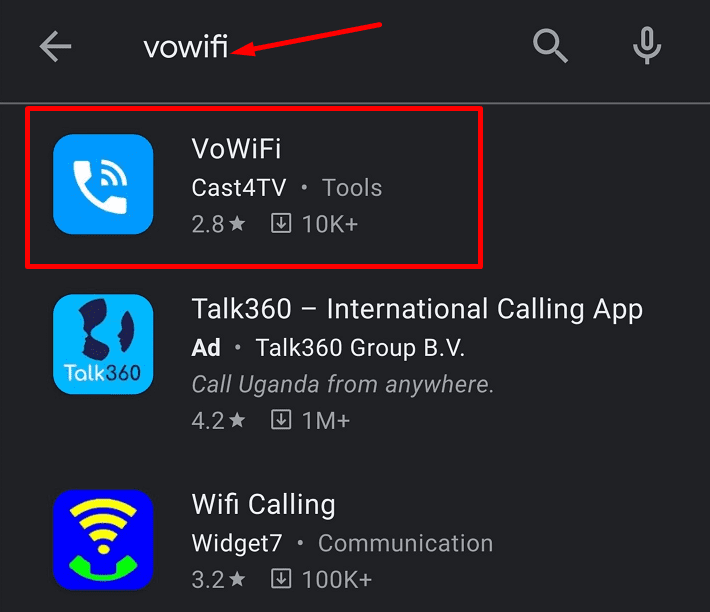
Google Playストアを開いて、VoWiFiアプリを検索します。これはCast4TVによって開発されています。
完了したらアプリを削除できます。しかし、問題が再発する場合は、VoWiFiアプリを再インストールできます。何がうまくいくか確認してください。
他のユーザーは、検索バーにwifi,と入力し、VoWiFiがすぐに画面に表示されるのを見ました。Wi-Fi通話を有効にし、それで問題が解決しました。もしかしたら、アプリはすでにデバイスにインストールされているかもしれません。
Verizonが問題へのマスターチケットを作成した
多くの人から同様の問題に関する苦情が寄せられたため、Verizonはマスターチケットを作成しました。Verizonサポートに連絡することに決めた場合、マスターチケット番号は150171-021921です。
この問題を抱えているSamsung電話は、s21だけでなくいくつかあります。私はs20やA71でも見ました。この問題に関するマスターチケットが作成されています。できるだけ早く解決してもらえることを願っています。
おそらく、他のキャリアもこの問題を積極的に調査しています。近い将来、永久的な修正を展開できることを願っています。
結論
多くのSamsung電話モデル、特にGalaxy S21はWi-Fi通話の問題に悩まされています。この機能は利用できないか、正常に機能していません。しかし、多くのユーザーはVoWiFiアプリをインストールすることで問題を解決することができました。この方法はあなたにも効果がありましたか?下のコメントで教えてください。
アラームの設定に関しては、Samsung Galaxy S21が提供するすべてのものをご覧ください。お気に入りの曲をアラームの着信音として設定します。
Androidスマートフォンにスマートアシスタントをインストールすると、非常に便利です。家の照明のオン/オフからメッセージの送信まで
Samsung Galaxy S21Plusを使用してWiFiネットワークに接続するさまざまな方法をご覧ください。
Facebookストーリーは作成するのがとても楽しいです。Androidデバイスとコンピュータでストーリーを作成する方法を紹介します。
このチュートリアルでは、Google Chrome と Mozilla Firefox での自動再生される迷惑な動画を無効にする方法を学びます。
Samsung Galaxy Tab S8が黒い画面で固まってしまい、電源が入らない問題を解決します。
Fireタブレットでメールアカウントを追加または削除しようとしているですか?この包括的ガイドでは、プロセスをステップバイステップで説明し、お気に入りのデバイスでメールアカウントを迅速かつ簡単に管理する方法をお教えします。見逃せない必見のチュートリアルです!
Androidデバイスでのアプリの自動起動を永久に防ぐための二つの解決策を示すチュートリアルです。
このチュートリアルでは、Google メッセージングアプリを使用して Android デバイスからテキストメッセージを転送する方法を説明します。
Android OSでスペルチェック機能を有効または無効にする方法。
Samsungが新しい旗艦タブレットのラインナップを発表したとき、注目すべき点がたくさんありました。 Galaxy Tab S9とS9+は、Tab S8シリーズに期待されるアップグレードをもたらすだけでなく、SamsungはGalaxy Tab S9 Ultraも導入しました。
Amazon Kindle Fireタブレットで電子書籍を読むのが好きですか? Kindle Fireで本にメモを追加し、テキストをハイライトする方法を学びましょう。
Samsung Galaxy Tab S9タブレットでデベロッパーオプションとUSBデバッグを有効にする方法について説明するチュートリアルです。









